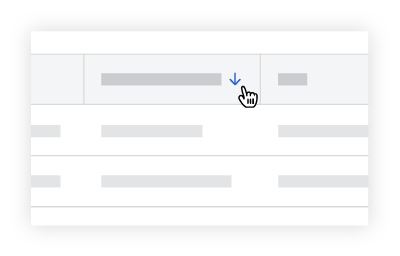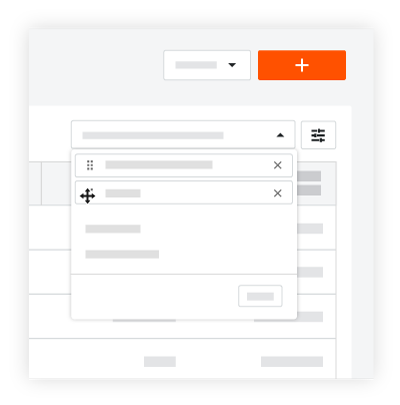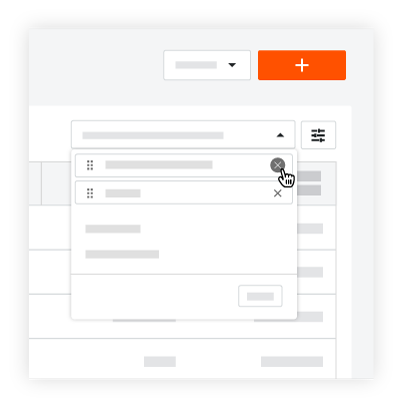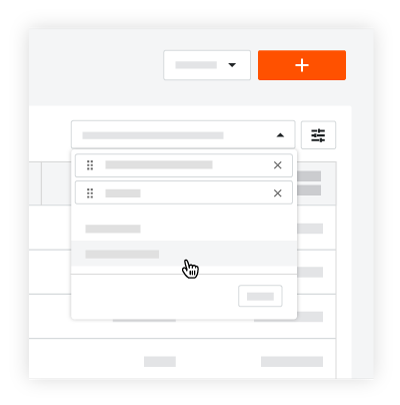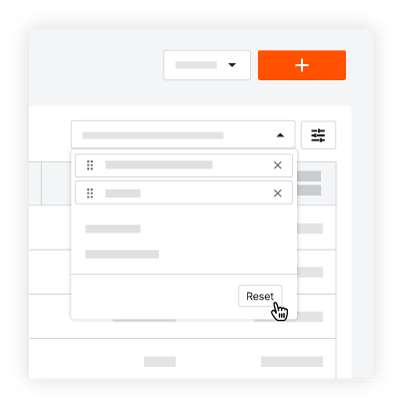在客户合同工具中管理行和列
目标
管理项目客户合同工具中的行和列。
背景
如果希望在项目的客户合同工具中显示、隐藏、分组、排序合同表格中的列或调整列的大小,可以使用多种操作来组织项目的客户合同。
需要考虑的事项
- 所需用户权限:
- 要管理行和列,需要项目客户合同工具的"只读"或更高级别权限。
先决条件
步骤
管理表格设置
管理列
调整列宽
对列进行排列
对列进行排序
对列进行分组
某些列可让你对表的数据进行分组。可以分组的列在更多下拉菜单中包含一个分组选项。

要了解此菜单中的其他选项,请参阅下面的更多菜单。
列分组选项
只需将鼠标光标悬停在这些列之一上,直到垂直省略号 ![]() 出现。然后点击省略号并选择您选择的列分组选项。你可以对表格应用多个分组选项。
出现。然后点击省略号并选择您选择的列分组选项。你可以对表格应用多个分组选项。
| 列名称 | 列分组选项 | 详细信息 |
|---|---|---|
| 总承包商/客户 | 按总承包商/客户分组 | 按每份合同中指定的"GC/客户"对客户合同分组。 请参阅创建客户合同。 |
| 状态 | 按状态分组 | 按状态对采购订单和分包合同进行分组。要了解更多信息,请参阅 Procore 中的默认合同状态有哪些? |
| 已执行 | 按已执行分组 | 按状态对客户合同进行分组:是(已执行)或否(未执行)。 请参阅编辑客户合同。 |


 客户合同工具作为
客户合同工具作为